百度地图怎么设置不走高速路线_百度导航设置不走高速操作办法
作者:佚名 来源:流逝手游网 时间:2023-04-06 13:53:09
百度地图怎么设置不走高速路线?百度地图又叫做百度实景地图导航,是百度公司出品的导航软件。在百度地图app当中,默认驾车导航路线是包括高速路的。不少用户没有去修改,导致走错路线,那么,百度地图怎么设置不走高速的路线呢?下面小编就给大家做一下解答,感兴趣的话一起看看吧!
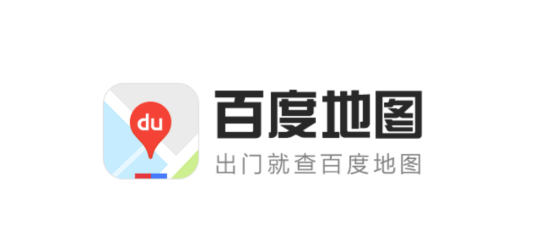
百度导航设置不走高速操作办法
1、将百度地图打开之后,点击页面右下方位置【我的】图标。
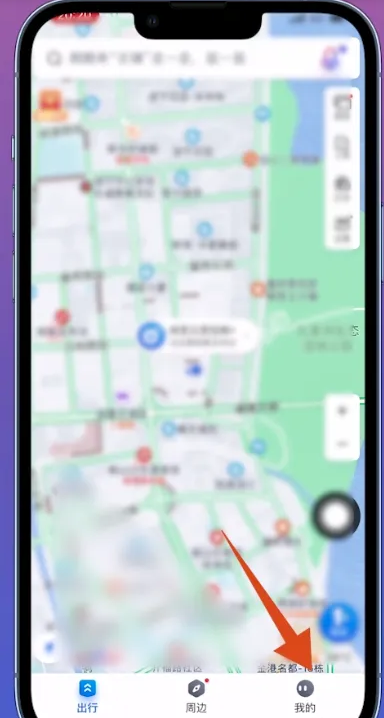
2、翻转到下一个界面后,在页面右上方位置点击【设置】图标。
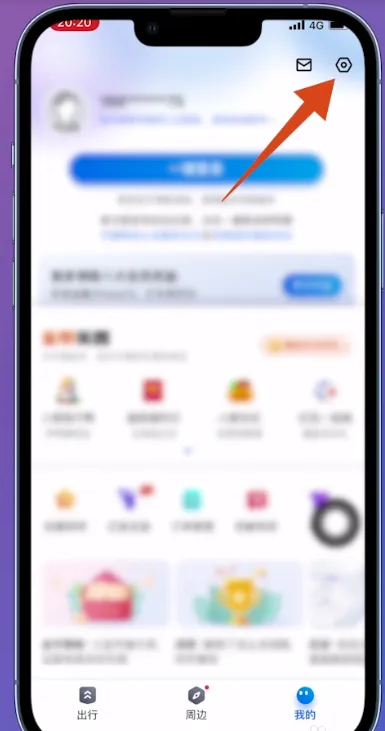
3、打开设置这个页面之后,找到【导航设置】这个选项并点击。
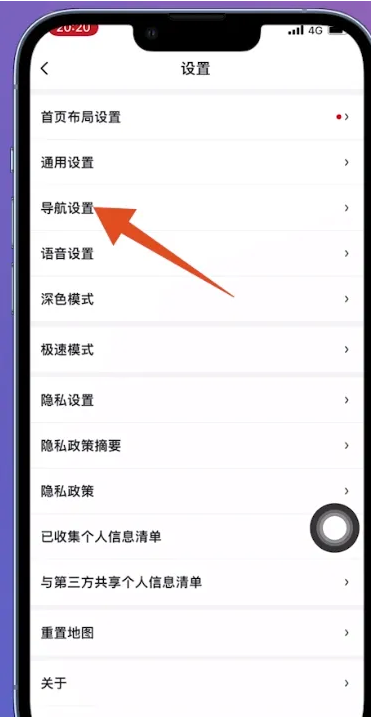
4、切换到新的页面之后,在路线设置里面点击【路线偏好】。
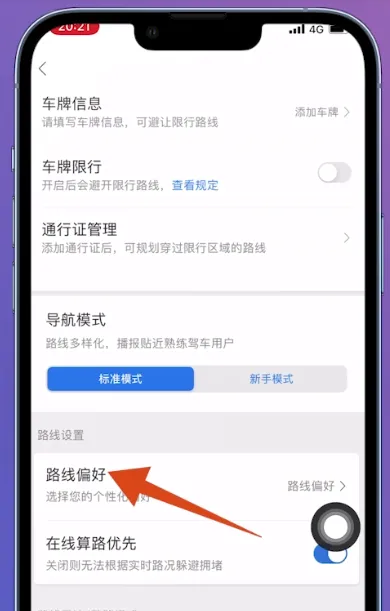
5、把路线偏好页面打开之后,找到并点击页面中的【不走高速】,在导航的时候就会避开高速。
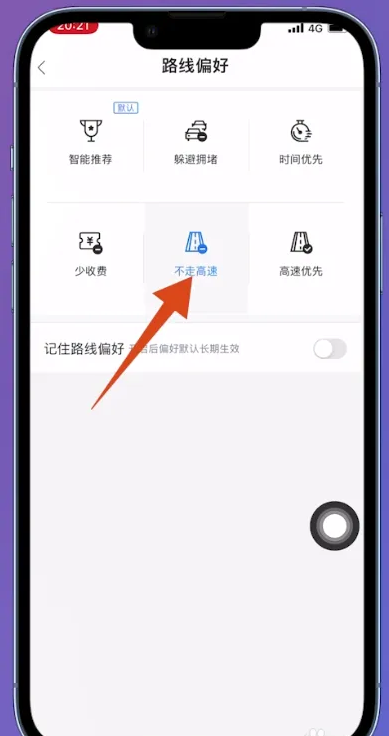
以上就是小编整理的百度地图怎么设置不走高速路线以及百度导航设置不走高速操作办法全部内容了,希望对大家有所帮助。







